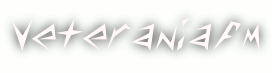El ex presidente Hipólito Mejía fue proclamado ganador de las elecciones internas y candidato presidencial del Partido Revolucionario Dominicano para las elecciones de 2012, luego que la comisión organizadora de la convención de esa organización le otorgara un 53.30 por ciento de los votos frente a un 46.70 por ciento de su contrincante Miguel Vargas Maldonado.
Enmanuel Esquea Guerrero, acompañado de Milagros Ortiz Bosch e Ivelisse Prast Ramírez, dio a conocer cuatro boletines de forma sucesiva, en presencia de los demás integrantes de la Comisión, en cada uno de los cuales figuró Mejía como ganador de la convención.
En el cuarto boletín se habían computados más de 3 mil, de los 3 mil 641 centros de votación y sólo faltaban 638. Los votos válidos fueron 927 mil 72 y el porcentaje computado el 82.48% de los centros de votación, faltando por escrutar el 17.52 por ciento de los centros.
Mejía obtuvo 494 mil cien votos para un 53.30 por ciento mientras Vargas obtuvo 432 mil 972 equivalente al 46.70 por ciento. Los votos computados en total suman 927 mil 972.
Esquea explicó que, cuando tenían los 3 primeros boletines, en un gesto de deferencia y cortesía, entendían que debían informar a Miguel Vargas de esa realidad.
Dijo que Vargas lo recibió y le entregó una carta pidiendo se revisara un número x de votos observados que entendía debían ser de peledeístas.
Esquea Guerrero aclaró que se enteró a través del Internet que Vargas había hecho una rueda de prensa donde se declaró ganador de los comicios.
Sin embargo, explicó que como la tendencia de los números hace imposible que pueda variar, la Comisión proclama como ganador y candidato presidencial del PRD a Hipólito Mejía.ejía logró lo que en hipismo se denomina punta a punta, al aventajar desde el inicio del escrutinio a Vargas Maldonado, ya que en el primer boletín obtuvo 316 mil 768 contra 295 mil 675 de Vargas, mientras que en el segundo logró 368 mil 891 contra 337 mil 389 votos de Vargas, entanto que en el tercer boletín obtuvo 439 mil 893 mil votos para un 53.01% y Vargas 389 mil 946 votos equivalentes a un 46.99%.
La XXIX Convención Extraordinaria del PRD registró una buena concurrencia de votantes en la mayoría de los centros de votación, en algunos de los cuales se produjeron incidentes de poca importancia.
En barrios como La Fe, Cristo Rey, Ensanche Kennedy, Villa Juana, Villa Mella, Bella Vista, Mata Hambre, San Carlos, Las Palmas y Buenos Aires de Herrera, se observó una masiva asistencia de militantes del PRD.
El incidente de mayor importancia se registró en San Francisco de Macorís , donde resultó herido de bala Aris Muñoz Taveras, de 33 años, en medio de una reyerta matizada por acusaciones y contraacusaciones de los seguidores de Vargas y Mejía.
Mientras, las votaciones en Miami fueron suspendidas, y se explicó que los perredeístas de esa ciudad no son parte de la convención del PRD, al igual que en Imbert, Puerto Plata, donde se enfrentaron seguidores de ambos precandidatos.